Khi cập nhật lên Ubuntu, người dùng gặp phải một số vấn đề và đây là cách khắc phục nó.
- Cách kích hoạt chế độ tự động cập nhật hệ thống trên Ubuntu
- Cách đơn giản để cập nhật file ISO của Ubuntu
- Hướng dẫn quản lý chương trình trong Ubuntu qua dòng lệnh
Cách sửa lỗi cập nhật Ubuntu
Gói băm không khớp
Thông thường, ít khi Ubuntu xảy ra lỗi này và có rất ít thông tin về nó. Để chuẩn đoán vấn đề này, quay trở lại Terminal và gõ
sudo apt-get update
Bạn sẽ thấy một đoạn văn bản tương tự như bên dưới:
W:Failed to fetch package:/var/lib/apt/lists/partial/in.archive.ubuntu.com_ubuntu_dists_oneiric_restricted_binary-i386_Packages Hash Sum mismatch
W:Failed to fetch package:/var/lib/apt/lists/partial/in.archive.ubuntu.com_ubuntu_dists_oneiric_multiverse_binary-i386_Packages Hash Sum mismatch
E:Some index files failed to download. They have been ignored, or old ones used instead
Để khắc phục vấn đề này, bạn có thể nhập lệnh sau vào Terminal:
sudo rm -rf /var/lib/apt/lists/* sudo apt-get update
Lệnh này sẽ xóa toàn bộ gói đã được lưu vào bộ nhớ và buộc hệ thống tải lại một lần nữa.
Không thể tải thông tin kho phần mềm (Repository)
Lỗi này đơn giản và thường do PPA bạn thêm vào không còn khả dụng hoặc không phản hồi.
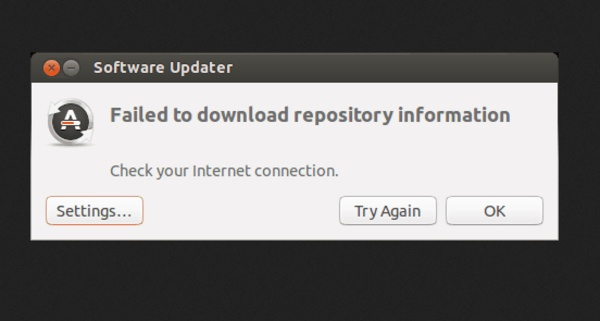
Nếu đây là vấn đề PPA, bạn chỉ cần xác định PPA nào đang gây lỗi và xóa nó khỏi nguồn bằng cách nhập dòng sau vào Terminal:
sudo apt-get update
Không thể tải thông tin gói
Đây cũng là một lỗi đơn giản khác, bạn chỉ cần truy cập vào nguồn và thay đổi nguồn tải thành Main Server.
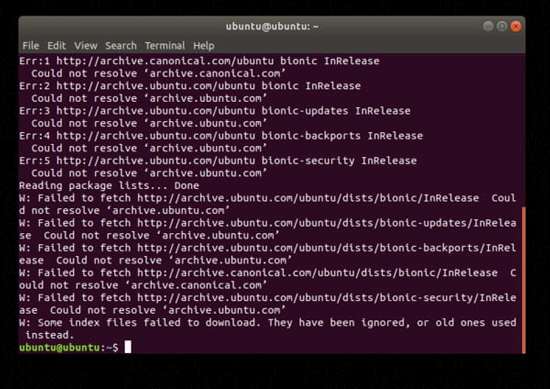
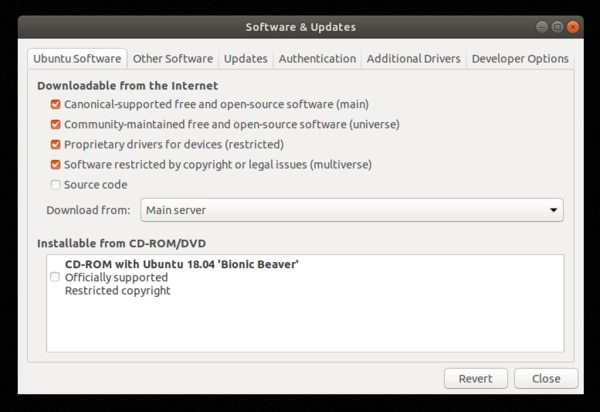
Việc thay đổi này sẽ khiến tải chậm hơn một chút do server chính “bận rộn” hơn server cục bộ nhưng nó ổn định và có thời gian hoạt động lâu hơn máy chủ cục bộ đôi khị bị lỗi.
Lỗi nâng cấp một phần
Khi chạy một bản cập nhật trong Terminal, người dùng có thể thấy thông báo lỗi sau:
Not all updates can be installed
Run a partial upgrade, to install as many updates as possible
Chạy lệnh sau để khắc phục vấn đề:
sudo apt-get install -f
Lỗi Could Not Get Lock /var/cache/apt/archives/lock
Khi một gói khác sử dụng apt, bạn sẽ thấy xuất hiện lỗi này. Vấn đề là do bạn đang cài đặt gói .deb như Google Chrome và sau đó quyết định sử dụng Terminal để cài đặt chương trình khác như Chromium hoặc Firefox cùng một lúc.
E: Could not get lock /var/cache/apt/archives/lock – open (11: Resource temporarily unavailable)
E: Unable to lock directory /var/cache/apt/archives/
Thông thường, bạn có thể đợi gói .deb kết thúc quá trình cài đặt và đóng Software Center hoặc gdebi nếu sử dụng nó. Tuy nhiên, vấn đề vẫn tiếp tục xuất hiện, bạn có thể giải quyết nó bằng cách nhập lệnh sau vào Terminal:
sudo rm /var/lib/apt/lists/lock
Nếu không thành công, bạn có thể kết thúc tiến trình bằng:
sudo killall apt-get
Lỗi GPG: không xác định được chữ ký
Đây thực sự không phải là một lỗi, nó chỉ là một vấn đề nhỏ của cấu hình, thường xảy ra với Intel Graphics Drivers khi thêm PPA. Khi cập nhật thông qua Terminal sẽ thấy thông báo sau:
W: GPG error: http://repo.mate-desktop.org saucy InRelease: The following signatures couldn’t be verified because the public key is not available: NO_PUBKEY 68980A0EA10B4DE8
Giải pháp cho vấn đề này là lấy key công khai trên hệ thống từ thông báo trên và nhập lệnh sau:
sudo apt-key adv --keyserver keyserver.ubuntu.com --recv-keys 68980A0EA10B4DE8
Điều này sẽ thay đổi dựa trên những gì bạn xác minh hoặc nhập, sau đó thực hiện theo hướng dẫn ở trên.
Hy vọng, bài viết cung cấp những cách giải quyết hữu ích khi nâng cấp lên Ubuntu.
Chúc các bạn thực hiện thành công!
Xem thêm:
 Công nghệ
Công nghệ  AI
AI  Windows
Windows  iPhone
iPhone  Android
Android  Học IT
Học IT  Download
Download  Tiện ích
Tiện ích  Khoa học
Khoa học  Game
Game  Làng CN
Làng CN  Ứng dụng
Ứng dụng 
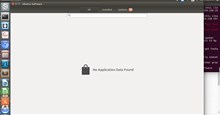
















 Linux
Linux  Đồng hồ thông minh
Đồng hồ thông minh  macOS
macOS  Chụp ảnh - Quay phim
Chụp ảnh - Quay phim  Thủ thuật SEO
Thủ thuật SEO  Phần cứng
Phần cứng  Kiến thức cơ bản
Kiến thức cơ bản  Lập trình
Lập trình  Dịch vụ công trực tuyến
Dịch vụ công trực tuyến  Dịch vụ nhà mạng
Dịch vụ nhà mạng  Quiz công nghệ
Quiz công nghệ  Microsoft Word 2016
Microsoft Word 2016  Microsoft Word 2013
Microsoft Word 2013  Microsoft Word 2007
Microsoft Word 2007  Microsoft Excel 2019
Microsoft Excel 2019  Microsoft Excel 2016
Microsoft Excel 2016  Microsoft PowerPoint 2019
Microsoft PowerPoint 2019  Google Sheets
Google Sheets  Học Photoshop
Học Photoshop  Lập trình Scratch
Lập trình Scratch  Bootstrap
Bootstrap  Năng suất
Năng suất  Game - Trò chơi
Game - Trò chơi  Hệ thống
Hệ thống  Thiết kế & Đồ họa
Thiết kế & Đồ họa  Internet
Internet  Bảo mật, Antivirus
Bảo mật, Antivirus  Doanh nghiệp
Doanh nghiệp  Ảnh & Video
Ảnh & Video  Giải trí & Âm nhạc
Giải trí & Âm nhạc  Mạng xã hội
Mạng xã hội  Lập trình
Lập trình  Giáo dục - Học tập
Giáo dục - Học tập  Lối sống
Lối sống  Tài chính & Mua sắm
Tài chính & Mua sắm  AI Trí tuệ nhân tạo
AI Trí tuệ nhân tạo  ChatGPT
ChatGPT  Gemini
Gemini  Điện máy
Điện máy  Tivi
Tivi  Tủ lạnh
Tủ lạnh  Điều hòa
Điều hòa  Máy giặt
Máy giặt  Cuộc sống
Cuộc sống  TOP
TOP  Kỹ năng
Kỹ năng  Món ngon mỗi ngày
Món ngon mỗi ngày  Nuôi dạy con
Nuôi dạy con  Mẹo vặt
Mẹo vặt  Phim ảnh, Truyện
Phim ảnh, Truyện  Làm đẹp
Làm đẹp  DIY - Handmade
DIY - Handmade  Du lịch
Du lịch  Quà tặng
Quà tặng  Giải trí
Giải trí  Là gì?
Là gì?  Nhà đẹp
Nhà đẹp  Giáng sinh - Noel
Giáng sinh - Noel  Hướng dẫn
Hướng dẫn  Ô tô, Xe máy
Ô tô, Xe máy  Tấn công mạng
Tấn công mạng  Chuyện công nghệ
Chuyện công nghệ  Công nghệ mới
Công nghệ mới  Trí tuệ Thiên tài
Trí tuệ Thiên tài